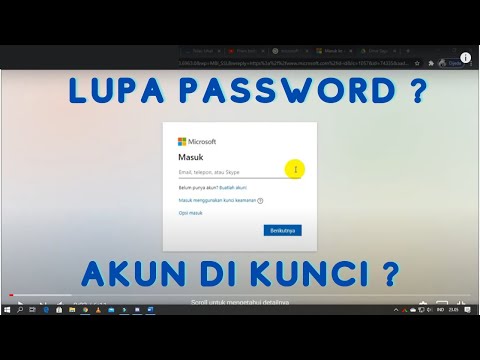
Kandungan
- Bahagian 1. Cara Mudah untuk Menukar Kata Laluan Akaun Microsoft Apabila Anda Keluar dari Komputer
- Bahagian 2. Cara Percuma untuk Menukar Kata Laluan Akaun Microsoft Apabila Anda Dapat Mengakses Komputer
- 1. Menggunakan Tetapan Akaun Pengguna
- 2. Tukar Kata Laluan akaun Microsoft Dalam Talian
- Bahagian 3: Soalan Lazim Mengenai Kata Laluan Akaun Microsoft
- Perkataan Akhir
-Pengguna dari komuniti Microsoft
Sebenarnya, cara konvensional yang disebutkan oleh Paulus di atas kadang-kadang tidak membenarkan anda menukar kata laluan akaun Microsoft. Mungkin, anda mungkin telah mengakses akaun anda dari peranti atau lokasi baru yang mungkin telah menghentikan tindakan anda menukar kata laluan akaun Microsoft. Tetapi jangan risau lagi! Terdapat dua senario di bawah.
- Bahagian 1. Cara Mudah untuk Menukar Kata Laluan Akaun Microsoft Apabila Anda Keluar dari Komputer
- Bahagian 2. Cara Percuma untuk Menukar Kata Laluan Akaun Microsoft Apabila Anda Dapat Mengakses Komputer
- Bahagian 3. Soalan Lazim Mengenai Kata Laluan Akaun Microsoft
Bahagian 1. Cara Mudah untuk Menukar Kata Laluan Akaun Microsoft Apabila Anda Keluar dari Komputer
Apabila anda terkunci dari akaun Microsoft melalui komputer Windows, satu-satunya cara untuk menukar kata laluan akaun Microsoft adalah dengan meminta bantuan alat yang sangat kuat seperti PassFab 4WinKey.Dengan bantuan alat pemulihan kata laluan semua ini dalam satu, anda tidak hanya diberi kuasa untuk menetapkan semula atau membuang apa-apa kata laluan masuk, sama ada akaun Microsoft atau akaun Pentadbir. Selain itu, anda boleh menukar kata laluan akaun Microsoft dengan mudah tanpa masuk ke akaun Microsoft anda. Bagaimana? Nah, berikut adalah tutorial terperinci mengenai cara menukar kata laluan akaun Microsoft anda menggunakan PassFab 4WinKey.
Langkah 1: Muat turun dan pasangkannya melalui PC atau Mac anda. Sementara itu, pasangkan pemacu kilat "USB" kosong ke PC anda untuk membakarnya ke media yang boleh di-boot. Lancarkan program dan pilih pilihan "Pemacu kilat USB". Ketik "Bakar" selepas itu. Setelah proses selesai, keluarkan pemacu USB yang dapat di boot sekarang.

Langkah 2: Sekarang, pasangkan USB yang boleh di-boot ke komputer yang terkunci dan rebootnya. Pastikan untuk menekan butang "Esc" atau "F12" semasa skrin boot pertama untuk melancarkan skrin "Menu Boot". Kemudian, pilih "Pemacu USB" di bawah bahagian "Peranti yang boleh ditanggalkan" untuk memasangnya sebagai media but pertama.

Langkah 3: PassFab 4WinKey kini akan dilancarkan. Pilih operasi yang diinginkan, iaitu "Tetapkan semula kata laluan anda" dan tekan butang "Seterusnya".

Langkah 4: Seterusnya, tandakan akaun Microsoft masing-masing dan kemudian anda boleh memasukkan kata laluan baru menggunakan medan "Kata Laluan Baru" diikuti dengan "Seterusnya". Dalam jangka masa yang singkat, kata laluan akaun Microsoft akan berubah.

Berikut adalah tutorial video yang membantu anda memahami cara menetapkan semula kata laluan Microsoft:
Baca Juga: 3 Cara Menetapkan Semula Kata Laluan PentadbirBahagian 2. Cara Percuma untuk Menukar Kata Laluan Akaun Microsoft Apabila Anda Dapat Mengakses Komputer
1. Menggunakan Tetapan Akaun Pengguna
Cara lain untuk menukar kata laluan akaun Microsoft adalah apabila anda dapat mengakses komputer anda menggunakan bahagian akaun pengguna Windows 10. Inilah yang perlu anda lakukan.
Langkah 1: Lancarkan Tetapan dengan menekan kombinasi kunci "Windows + I" pada papan kekunci anda. Kemudian, pilih pilihan "Akaun" dari skrin yang muncul.

Langkah 2: Sekarang, masuk ke "Pilihan masuk" dan tekan butang "Tukar" yang terdapat di bawah bahagian "Kata Laluan". Anda mungkin perlu memasukkan semula kata laluan semasa anda untuk mengesahkan tindakan anda.

Langkah 3: Dari skrin berikut, anda dapat menukar kata laluan akaun Microsoft anda. Cukup, masukkan kata laluan lama dan kemudian masukkan kata laluan baru yang anda mahukan. Sahkan dan anda semua disusun.
2. Tukar Kata Laluan akaun Microsoft Dalam Talian
Sekiranya kaedah yang disebutkan di atas tidak dapat memenuhi keperluan anda, kaedah ini akan membantu anda dengan pasti. Inilah tutorial cara menukar kata laluan akaun microsoft anda dalam talian tetapi pertama, pastikan anda mempunyai sambungan internet yang aktif sebelum melangkah lebih jauh.
Langkah 1: Lawati https://login.live.com/ dan pukulan di e-mel akaun Microsoft anda diikuti dengan "Enter".

Kemudian, tekan pautan "Lupa kata laluan saya" di bawah dan tekan "Next" pada skrin yang muncul kerana anda akan melihat nama pengguna akaun Microsoft sudah diisi.

Sekarang, anda perlu memilih pilihan pemulihan. Pilih alamat e-mel pemulihan dan masukkan semula di medan masing-masing untuk menerima kod keselamatan. Tekan "Hantar kod" selepas itu.

Seterusnya, anda perlu mengambil kod keselamatan dengan log masuk ke alamat e-mel pemulihan masing-masing dan tampalkannya di antara muka Reset Kata Laluan Akaun Microsoft. Setelah selesai, ketuk "Seterusnya".

Akhirnya, anda akan diarahkan ke skrin baru di mana anda perlu memasukkan kata laluan baru untuk Akaun Microsoft anda. Sahkan tindakan anda dan anda sudah selesai.
Bahagian 3: Soalan Lazim Mengenai Kata Laluan Akaun Microsoft
S1: Apakah kata laluan akaun Microsoft saya?
Kata laluan akaun Microsoft adalah rentetan angka dan watak yang anda masukkan ketika membuat akaun Microsoft, dan anda dapat menggunakannya untuk log masuk Microsoft, Skype, Hotmail, dan Outlook.
S2: E-mel dan kata laluan apa yang boleh saya gunakan sebagai lalai apabila terlupa kata laluan?
Tidak ada e-mel atau kata laluan lalai untuk dipulihkan apabila anda terlupa kata laluan akaun Microsoft anda. Sekiranya anda menginginkan akaun anda kembali, anda harus menetapkan semula kata laluan anda menggunakan alamat e-mel atau nombor telefon yang dikaitkan dengan akaun Microsoft anda.
S3: Bagaimana saya mengetahui nama dan kata laluan akaun Microsoft saya?
Anda boleh mendapatkan nama dan kata laluan akaun Microsoft anda di laman web Microsoft ini, kemudian menggunakan alamat e-mel atau nombor telefon anda untuk menerima kod keselamatan dan anda boleh pergi.
Perkataan Akhir
Dengan maklumat terperinci mengenai cara menukar kata laluan akaun Microsoft, kami kini yakin bahawa anda berjaya menukar kata laluan akaun Microsoft anda. Kami harap anda menyukai siaran kami dan menghargai jika anda memberikan maklum balas anda di komen di bawah.



